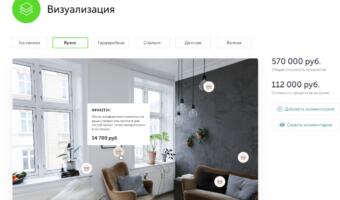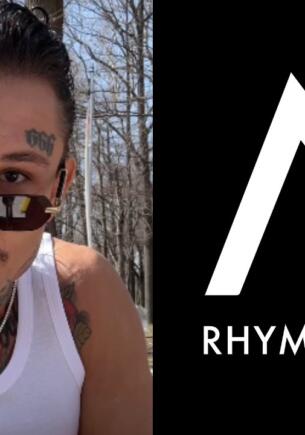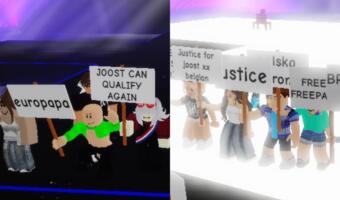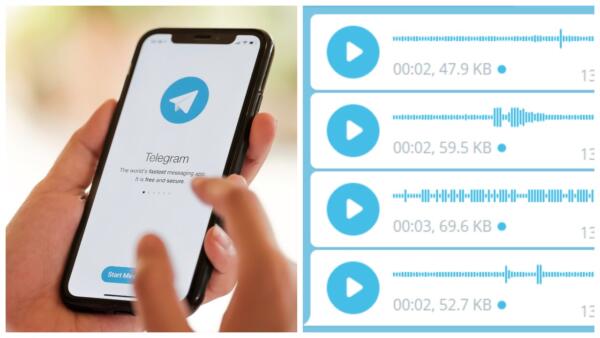
Вместо скучного звука уведомлений пользователи телеграма ставят голосовые сообщения своих друзей и близких. Как изменить настройки мессенджера, чтобы слушать в оповещениях войсы приятелей, разобрался Medialeaks.
В телеграме появилась функция, благодаря которой на звук уведомлений можно поставить короткое голосовое сообщение от собеседника. Для этого достаточно правильно поменять настройки мессенджера.
Шаг первый. Загрузите голосовое сообщение
Для начала выберите голосовое сообщение, которым хотите заменить традиционный звук уведомлений. Это могут быть короткие войсы от ваших друзей, коллег или блогеров. Если телеграм скачан на ПК, нажмите на голосовое сообщение правой кнопкой мыши и выберите сточку «Сохранить звук». На смартфоне удерживайте войс пальцем, а затем также нажмите на «Сохранить звук». Аудиозапись автоматически загрузится в облако мессенджера.
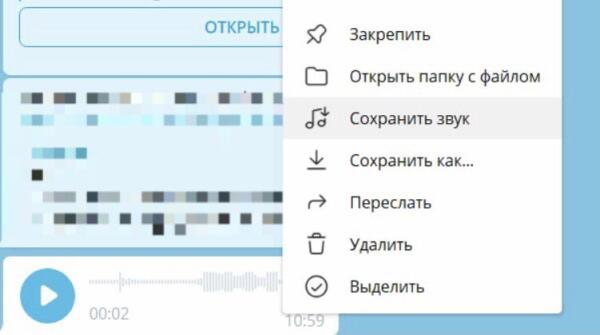
Шаг второй. Измените настройки мессенджера
На ПК зайдите в настройки телеграма в раздел «Уведомления и звуки». Разрешите отправку уведомлений, если они отключены.
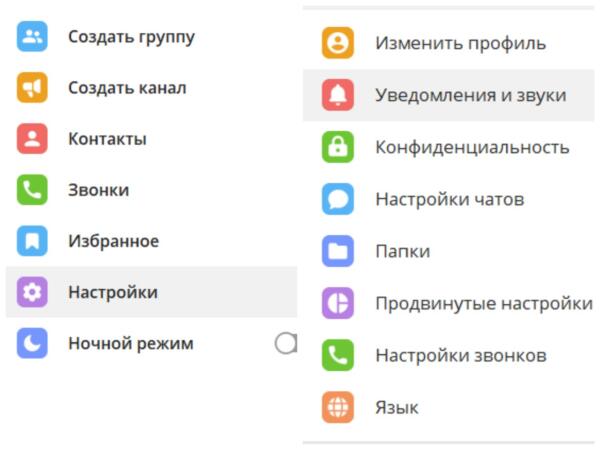
Выберите строчку «Звук», а затем нажмите на сохранённое ранее голосовое сообщение и кнопку «Сохранить». При желании можно загрузить любую другую аудиозапись, скачанную на ПК. Для этого нужно нажать на «Загрузить звук» и выбрать из папки необходимое аудио.
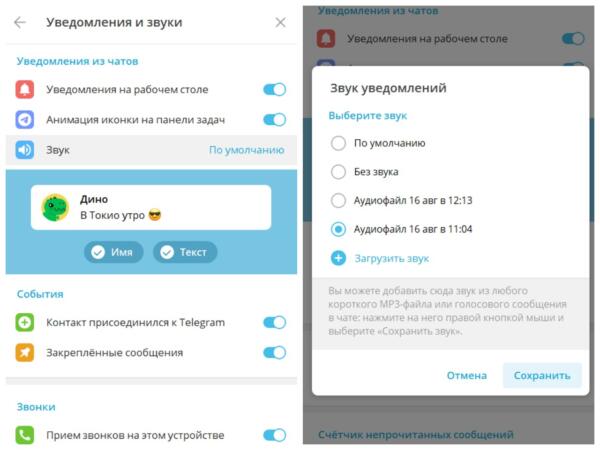
На смартфоне, если чаты распределены по группам, нужно нажать на необходимую папку с чатами, а затем разрешить ей показ уведомлений.
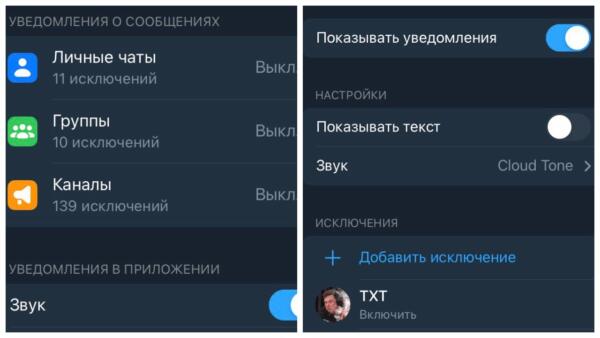
Нажмите на «Звук» и выберите строчку Cloud Tone — это голосовое сообщение, загруженное в облако телеграма.
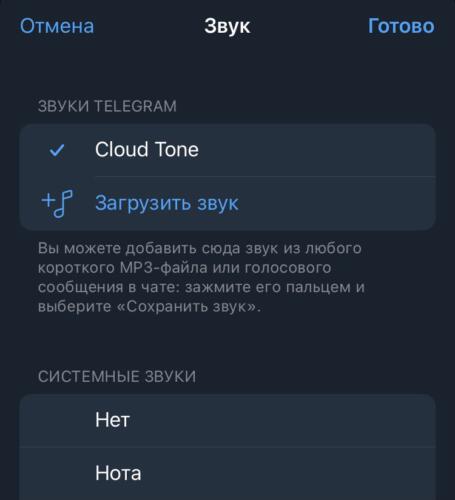
Для каждого чата можно загрузить уникальное голосовое сообщение. Для этого нажмите на необходимый чат и выберите сточку «Выбрать звук» в разделе «Уведомления».
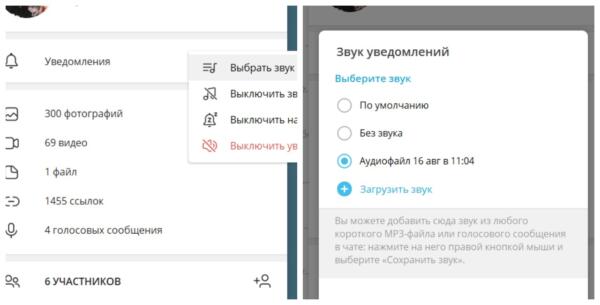
Убедитесь, что беззвучный режим отключён, а в настройках гаджета разрешены уведомления из телеграма. Готово, теперь вы можете получать оповещения с мотивирующим или шутливым голосовым сообщением от друга, коллеги и близкого человека.
Как убрать или поменять войс со звука уведомлений
Чтобы вернуть традиционный звук уведомлений, достаточно зайти в «Уведомления» в настройках мессенджера и поменять звук на режим «По умолчанию». Там же можно выбрать новое голосовое сообщение для звука оповещений. Не забудьте нажать кнопку «Сохранить».
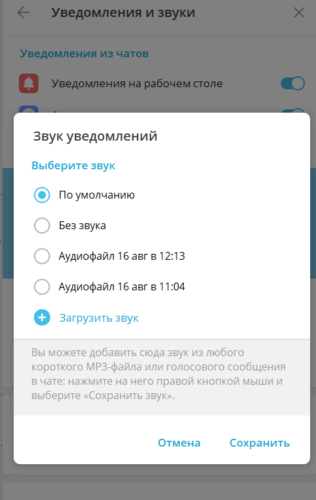
Благодаря полезной функции телеграма, для каждого чата можно поставить войс, который будет ассоциироваться с определённым человеком. Оповещения станут ещё интереснее, а пользователь сразу поймёт, кто отправитель сообщения.
Ранее Medialeaks рассказал, как скачать долбограм и другие языки для телеграма, с помощью которых получается нецензурная версия приложения.
В другом материале Medialeaks можно узнать, как самостоятельно сделать стикеры для телеграма без фотошопа и программы Illustrator.
Нужен надёжный помощник по ремонту? Вам сюда.